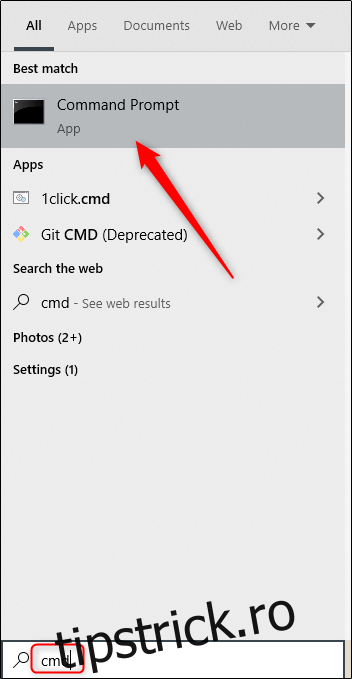Deși există modalități mai rapide de a deschide File Explorer, cum ar fi utilizarea unei comenzi rapide de la tastatură, puteți utiliza Command Prompt pentru a deschide managerul de fișiere în directorul curent (sau în orice alt director) în Windows 10. Iată cum.
Deschideți File Explorer utilizând promptul de comandă
Mai întâi, deschideți Command Prompt pe computer deschizând meniul „Start”, tastând „cmd” în bara de căutare Windows, apoi selectând „Command Prompt” din rezultatele căutării.
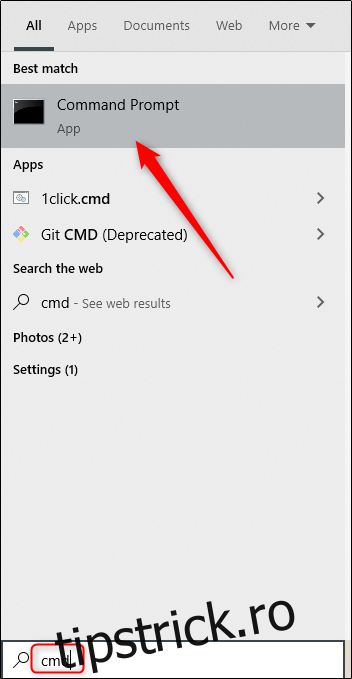
Linia de comandă se va deschide acum. Aici, rulați următoarea comandă pentru a deschide File Explorer:
start .
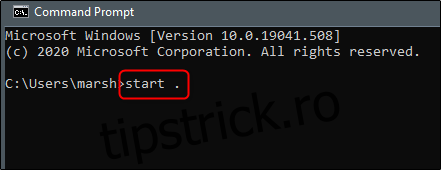
. în comandă reprezintă directorul curent din promptul de comandă. Această comandă va deschide folderul din File Explorer care reflectă acel director.
Pentru a deschide folderul părinte al directorului curent, rulați această comandă:
start ..
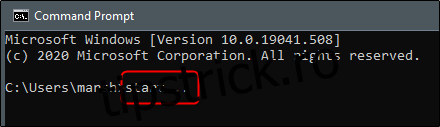
Dosarul părinte al directorului curent se va deschide acum în File Explorer.
Puteți continua să reveniți în director adăugând o bară oblică inversă și două puncte. De exemplu, în prezent ne aflăm în folderul „25_September 2020” din Linia de comandă. Începe de alergare…. va deschide folderul „Documente” în File Explorer—un dosar cu două niveluri mai sus față de directorul curent din Command Prompt.

Deschideți un folder specific în File Explorer utilizând promptul de comandă
Puteți schimba directoare în linia de comandă folosind comanda cd și rulând start . comanda o dată în directorul dorit pentru a deschide acel folder în File Explorer. Cu toate acestea, puteți deschide orice folder în File Explorer rulând comanda de pornire, urmată de calea folderului pe care doriți să-l deschideți.
De exemplu, în directorul nostru curent, C:Usersmarsh, dorim să deschidem folderul Documente în File Explorer, care este doar cu un nivel mai jos. Pentru a face acest lucru, vom rula următoarea comandă:
start Documents
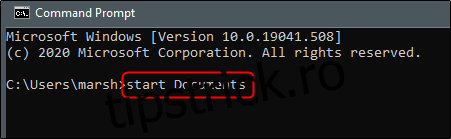
În același director, să presupunem că vrem să deschidem folderul Facturi, care se află în dosarul Documente. Am rula această comandă:
start DocumentsInvoices
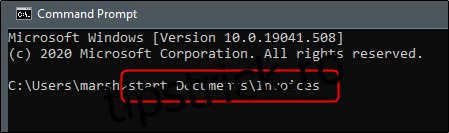
Dosarul „Facturi” se va deschide acum în File Explorer.